
Hinzufügen von Filterparametern zu Aktionen vom Typ „Suchen“ und „Filtern“ in der App „Kurzbefehle“ auf dem Mac
Aktiviere, nachdem du eine Aktion vom Typ „Finden“ oder „Filtern“ zu deinem Kurzbefehl hinzugefügt hast, die Filterparameter in der Aktion, um die Daten einzuschränken, die von der Aktion gesammelt werden.
Du kannst zum Beispiel in der Aktion „Fotos suchen“ Filterparameter wie „Album ist Porträt“ hinzufügen, damit nur Fotos abgefragt werden, die sich im Album „Porträt“ befinden. Außerdem lassen sich zum Verfeinern der Suchkriterien noch weitere Filterparameter hinzufügen, um zum Beispiel das Album „Selfies“ auszunehmen. Dazu musst du nur die Filteroption von „Album [ist]“ in „Album [ist nicht]“ abändern und anschließend in der Liste mit den Suchkriterien die Option „Selfies“ auswählen.
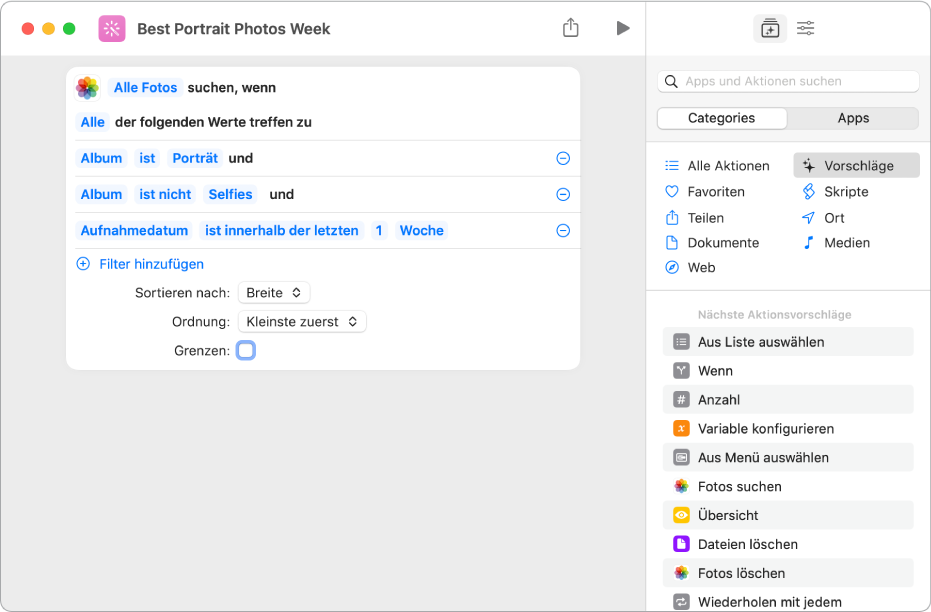
Filterparameter zu einer Aktion vom Typ „Finden“ oder „Filtern“ hinzufügen
Doppelklicke in der App „Kurzbefehle“
 auf dem Mac auf einen Kurzbefehl.
auf dem Mac auf einen Kurzbefehl.Gib im Kurzbefehleditor „Suchen“ oder „Filtern“ in das Suchfeld
 ein.
ein. Rechts in der Seitenleiste wird eine Liste mit Apps und Aktionen angezeigt.
Ziehe eine Aktion aus der Liste an die gewünschte Stelle im Hauptfenster des Kurzbefehleditors.
Klicke in der hinzugefügten Aktion auf „Filter hinzufügen“.
Es erscheint eine Standardliste mit Filteroptionen, beispielsweise „Album ist ‚Alle Fotos‘“.
Klicke auf beliebige Begriffe im String und wähle danach eine Option in der eingeblendeten Liste, um den Filterbegriff anzupassen.
Du könntest zum Beispiel auf „Album“ klicken und „Breite“ wählen, auf „ist“ klicken und „ist nicht“ wählen und danach auf den letzten Parameter klicken und über die eingeblendete Tastatur eine Zahl eingeben.
Zum Hinzufügen weiterer Filterparameter wiederhole die Schritte 2 bis 3.
Hinweis: Wenn du mehrere Filterparameter hinzufügst, werden die Optionen „Alle“ oder „Beliebig“ zur Verfügung gestellt.
Suchergebnisse von Filterparametern sortieren und einschränken
Aktionen vom Typ „Suchen“ und „Filtern“ enthalten ebenfalls Parameter, um die Suchergebnisse zu sortieren und die Anzahl der Suchergebnisse einzuschränken, die beim Filtern gefunden werden.
Führe in der App „Kurzbefehle“ ![]() auf dem Mac beliebige der folgenden Schritte aus:
auf dem Mac beliebige der folgenden Schritte aus:
Filterergebnisse sortieren: Klicke auf das Einblendmenü „Sortieren nach“ und wähle eine Option aus, klicke dann auf das angezeigte Einblendmenü „Reihenfolge“ und wähle eine Option (beispielsweise „Kleinste zuerst“).
Filterergebnisse beschränken: Wähle das Markierungsfeld „Beschränken“ aus und klicke dann in der angezeigten Zeile „[x Objekte] abrufen“ auf den Aufwärts- oder Abwärtspfeil, um die maximale Anzahl an Ergebnissen festzulegen.
Du kannst zum Festlegen dieser Parameter aber auch bei gedrückter Taste „ctrl“ auf das Feld „Beschränken“ oder auf die Pfeile neben „[x Objekte] abrufen“ tippen, indem du eine Variable „Jedes Mal fragen“ oder eine magische Variable verwendest (abhängig davon, welche Aktionen im Kurzbefehl enthalten sind). Das ermöglicht dir, die Beschränkung beim Ausführen des Kurzbefehls zu ändern.
Tipp: Wenn du zwei Aktionen vom Typ „Suchen“ hintereinander verwenden möchtest – ohne dass die zwei Aktion die Ausgabe der ersten Aktion filtern soll –, musst du zwischen den beiden Aktionen vom Typ „Suchen“ eine Aktion „Nichts“ platzieren. Dadurch erreichst du, dass „nichts“ als Eingabe an die zweite Aktion „Suchen“ übergeben wird und die zweite Aktion somit selbst nach Inhalt sucht.